恢復模式下如何備份數據

要知道恢復模式通常用于修復操作系統或解決設備啟動問題,而一旦開啟這個模式,設備中的數據也會消失,那么恢復模式下如何備份數據呢?這就需要你選擇兼容恢復模式的備份工具了,此外,也可以利用數據恢復軟件通過掃描的方式來恢復數據,并對數據重新備份。下面就來講解下數據備份的方法。
一、恢復模式下怎么備份數據
恢復模式主要是用來啟動異常或操作系統損壞設備, 進入恢復模式之后,就能夠訪問系統文件,而在恢復模式下一些常規備份軟件就無法運行,這時想要備份數據就需要使用能夠兼容恢復模式的備份工具,或者是。可啟動的usb及備份光盤。通過這些設備就能夠在恢復模式下備份數據,確保不會遺漏任何重要信息。
二、如何使用專業數據恢復專家恢復數據
有時候,備份數據并不是萬能的,當設備出現損壞或崩潰時,可能也會不支持數據備份,這時,電腦中的數據如何恢復呢?如果你之前有在云端備份過數據,可以直接通過云備份恢復,如果沒有備份,采用專業的數據恢復專家也是非常不錯的,比如萬興恢復專家,就能夠實現數據恢復的目的。具體操作方法如下:
1.當你通過恢復模式重新啟動電腦后,千萬不要進行其他操作,避免電腦中的數據被覆蓋,這時直接下載萬興恢復專家的官網點擊“免費下載”下載并安裝該程序。
2.下載成功后,雙擊啟動,在默認界面上就會顯示電腦硬盤驅動器,直接在硬盤驅動器的選項卡中選擇一個位置并進行掃描。
3.等待掃描完成后,就可以在掃描結果中搜索重要的數據了,但雖然萬興恢復專家已經提升了掃描速度,但由于掃描文件的大小不同,掃描過程可能需要幾分鐘或幾個小時。為了節省時間在掃描過程中,也可以隨時查看掃描到的數據并點擊預覽。

4.如果無法快速找到丟失數據,也可以直接使用頁面上方的搜索功能,在搜索框中數據文件名稱或其他關鍵詞,也可以精確的定位數據。
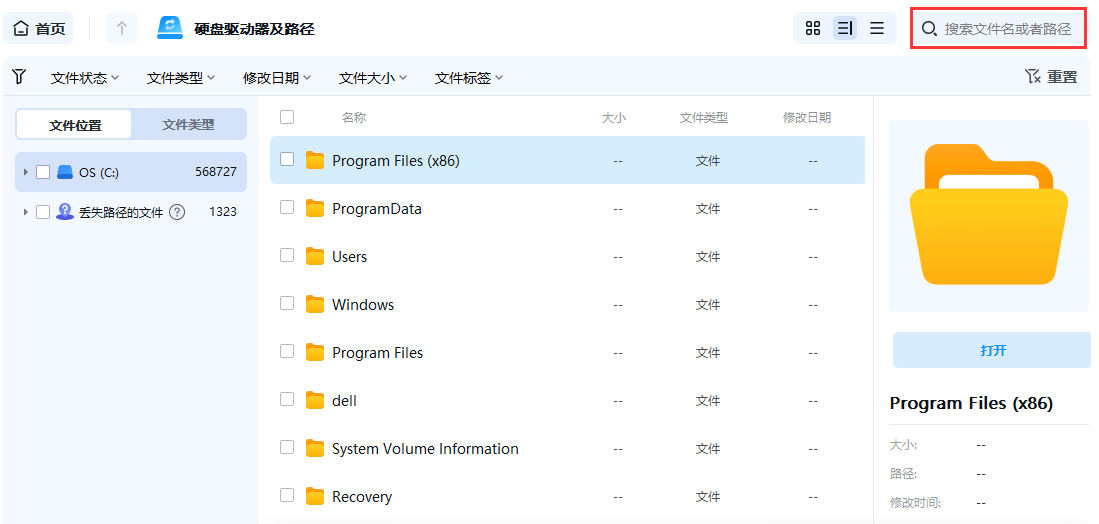
5.當你在掃描結果中找到需要的數據之后,就可以通過單擊暫停或停止按鈕結束掃描過程。
6.萬興恢復專家允許用戶預覽可恢復的文件,你直接雙擊目標文件后,就可以預覽文件中的內容了,點擊下方的“恢復”按鈕,就可以找回丟失的文件。
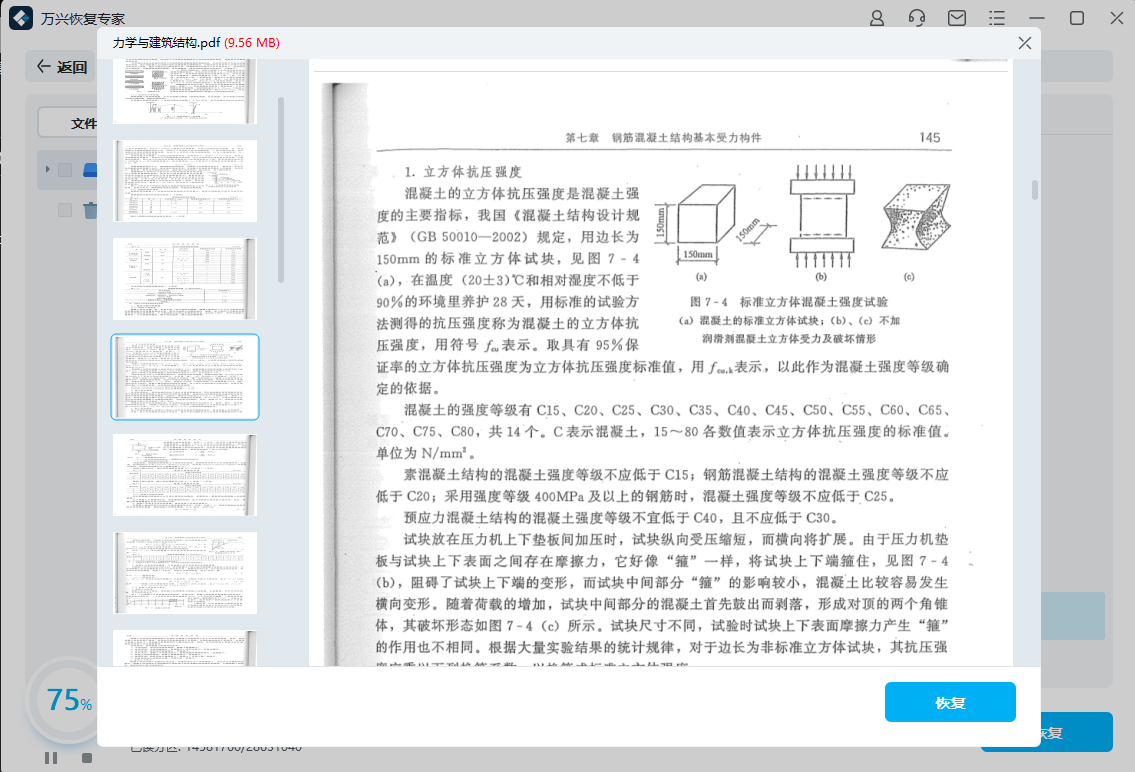
想要在恢復模式下找回丟失的數據,需要選擇正確的工具才可以完成,但如果電腦恢復開機后,也可以使用萬興恢復專家,相對來講會更加簡單便捷,同時只要數據未被新的內容覆蓋,恢復的成功率還是很高的。